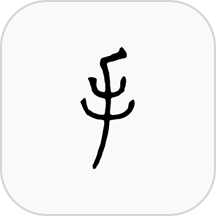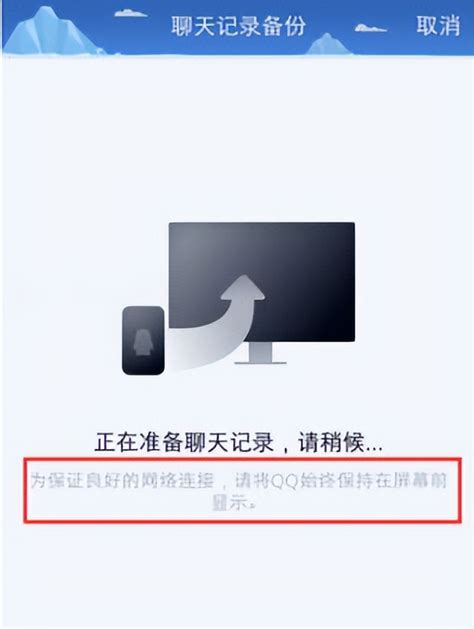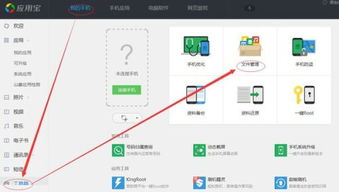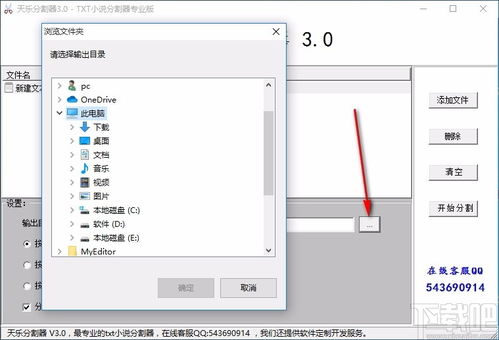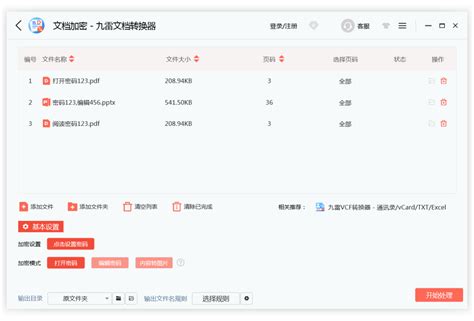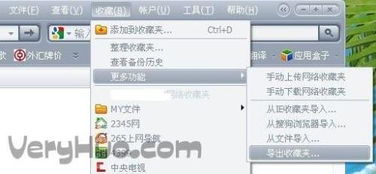轻松导出QQ聊天记录为TXT文本备份
QQ作为一款广泛使用的即时通讯工具,承载着许多用户的日常沟通与回忆。为了避免数据丢失或损坏,导出备份聊天记录显得尤为重要。本文将详细介绍如何以文本TXT模式导出QQ聊天记录,涵盖电脑端和手机端的操作方式,以及一些额外的注意事项和技巧。

电脑端操作指南
方法一:通过消息管理器导出
1. 登录QQ并打开消息管理器

首先,确保你的电脑已登录QQ。在QQ主界面左下角找到并点击【三横线】标志,选择【消息管理】选项。
2. 选择需要导出的聊天记录
在消息管理器中,左侧列表展示了所有联系人及群组。找到你需要导出聊天记录的对象,点击选中。
3. 导出消息记录
右键点击选中的对象,选择【导出消息记录】。此时会弹出文件保存对话框。
4. 选择保存位置和文件类型
在对话框中,选择你想要保存的位置,并更改文件名以便后续查找。在“保存类型”下拉菜单中,选择【文本文件(*.txt)】。此类型文件可以直接打开查看,但不支持再次导入QQ。
5. 完成导出
点击【保存】按钮,等待导出过程完成。完成后,你可以在指定位置找到导出的TXT文件,直接打开即可查看聊天记录。
方法二:通过聊天记录备份与恢复功能
1. 登录QQ并打开电脑端设置
确保你的电脑和手机上都已登录QQ。在电脑上,点击页面左下角的【主菜单】图标,选择【聊天记录备份与恢复】。
2. 选择备份聊天记录至电脑
在弹出页面中,点击【备份聊天记录至电脑】选项。此时,手机上会收到相应的提示。
3. 授权并选择备份路径
在手机上,依次打开【设置】——【通用】——【聊天记录设置】——【备份聊天记录到电脑】。点击【打开电脑授权】,并在电脑上选择一个保存备份的路径。
4. 选择并备份聊天记录
返回手机,在列表中勾选你想要备份的聊天记录。可以单独选择指定好友,也可以勾选所有好友的聊天记录。最后,点击【下一步】完成备份。
手机端操作指南
方法一:通过QQ设置导出(部分手机可能不支持)
1. 进入QQ并选择联系人
打开手机QQ,找到你想要导出聊天记录的联系人。
2. 长按聊天记录并选择
长按某条聊天记录,选择【多选】或类似选项。接着,选择你想要导出的聊天记录。
3. 复制并粘贴到文档
选择完聊天记录后,点击页面右上角的三点图标(更多选项)。在弹出的菜单中,选择【复制】。然后,打开你的文档应用(如WPS、记事本等),将复制的聊天记录粘贴进去并保存为TXT文件。
方法二:使用第三方软件(以数据蛙苹果恢复专家为例)
对于苹果手机用户,可以考虑使用数据蛙苹果恢复专家等第三方软件来导出QQ聊天记录。
1. 下载安装并连接手机
在电脑上下载安装数据蛙苹果恢复专家,并用数据线将苹果手机连接至电脑。确保软件能够检测到你的手机。
2. 选择恢复模式并扫描
打开软件后,选择【从iOS设备中恢复】模式。点击【开始扫描】,软件将开始扫描手机上的数据。
3. 选择并恢复聊天记录
扫描完成后,在软件界面中找到QQ聊天记录选项。勾选你想要恢复的聊天记录,点击右下角的【恢复】按钮。选择保存的路径,将所选对话恢复至电脑中。
注意事项与技巧
1. 文件格式选择
TXT格式文件可以直接打开查看,但不支持再次导入QQ。如果你希望将来能够将聊天记录重新导入QQ,可以选择加密文件(*.bak)格式进行备份。
2. 定期备份
为了避免数据丢失或损坏,建议定期备份QQ聊天记录。尤其是在更换设备或重新安装QQ前,确保先备份聊天记录。
3. 安全存储
将备份文件保存在安全的位置,如加密的文件夹或云存储服务中。避免将备份文件存放在容易丢失或泄露的地方。
4. 备份前检查
在备份前,确保已选中所有需要备份的聊天记录。检查是否有遗漏或重复备份的情况。
5. 软件更新
定期更新QQ客户端和第三方备份软件,以确保它们能够正常运行并兼容最新的操作系统。
6. 数据恢复
如果你丢失了聊天记录,可以尝试使用数据蛙苹果恢复专家等第三方软件进行恢复。但请注意,数据恢复的成功率受多种因素影响,如数据删除时间、存储介质状态等。
7. 跨设备同步
如果你需要跨设备同步聊天记录,可以考虑使用QQ的会员功能来将聊天记录上传到QQ服务器。更换设备后,可以使用【下载聊天记录】功能来恢复聊天记录。但请注意,此功能需要QQ会员身份。
通过以上步骤和注意事项,你可以轻松地将QQ聊天记录导出备份为TXT格式文件。无论是为了数据安全还是方便查阅,导出备份聊天记录都是一个值得推荐的好习惯。希望本文能够帮助你更好地管理QQ聊天记录,让你的沟通更加便捷和安心。
-
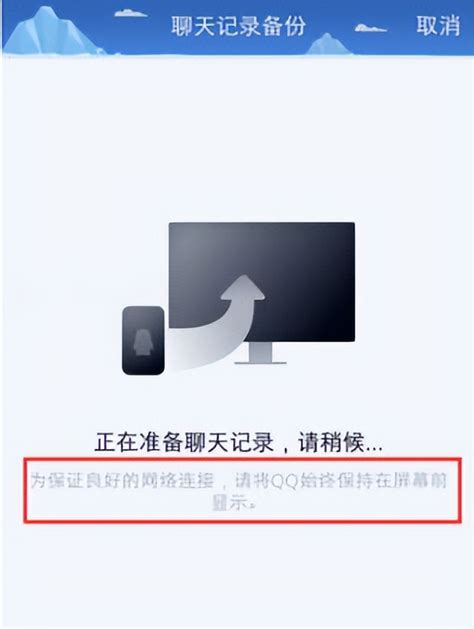 手机QQ聊天记录怎么导出?资讯攻略11-29
手机QQ聊天记录怎么导出?资讯攻略11-29 -
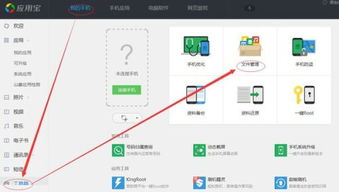 手机里哪些TXT文件可以放心删除?资讯攻略11-13
手机里哪些TXT文件可以放心删除?资讯攻略11-13 -
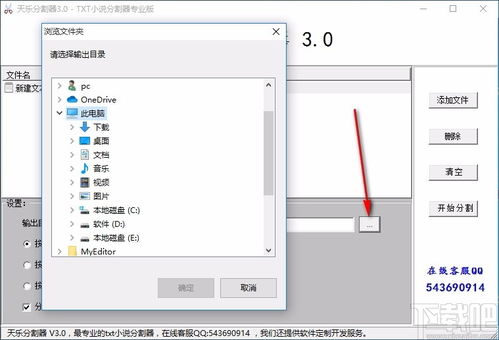 掌握TXT小说文本分割技巧:轻松使用章节分割器资讯攻略11-05
掌握TXT小说文本分割技巧:轻松使用章节分割器资讯攻略11-05 -
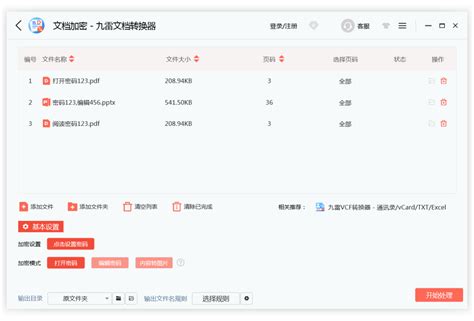 九雷文档转换器:HTML转TXT教程资讯攻略12-07
九雷文档转换器:HTML转TXT教程资讯攻略12-07 -
 轻松学会:如何用九雷文档转换器将HTML转为TXT格式资讯攻略11-12
轻松学会:如何用九雷文档转换器将HTML转为TXT格式资讯攻略11-12 -
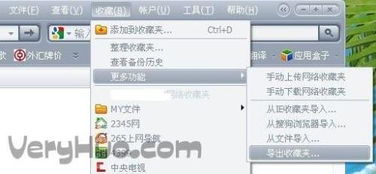 一键导出浏览器收藏夹,轻松备份与管理资讯攻略11-18
一键导出浏览器收藏夹,轻松备份与管理资讯攻略11-18